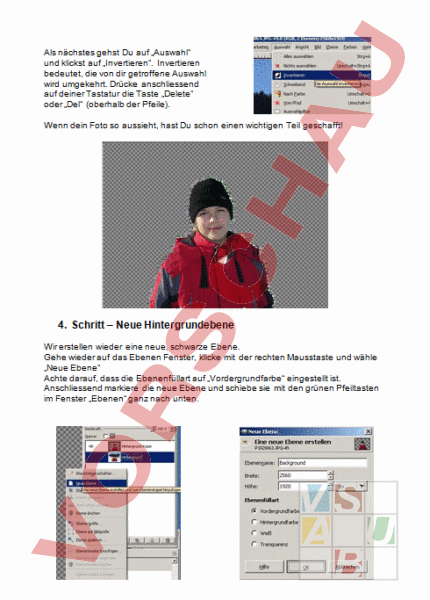Arbeitsblatt: Bildbearbeitung mit GIMP
Material-Details
Anleitung um ein Bild mit GIMP zu bearbeiten. Schritt für Schritt erklärt.
Informatik
Anderes Thema
9. Schuljahr
10 Seiten
Statistik
30850
2436
70
16.12.2008
Autor/in
Franz Kölliker
Land: Schweiz
Registriert vor 2006
Textauszüge aus dem Inhalt:
Auftrag Portraitbearbeitung 7.-9. Klasse In der folgenden Anleitung soll dir Schritt für Schritt erklärt werden wie du dein Portrait-Foto verändern kannst. Folgende Tools werden verwendet: 1. 2. 3. 4. 5. 6. Ausschneiden „inneres glühen Ebene skalieren Ausblenden und Deckkraft verkleinern weiteres Bild einfügen Filter Original: Bild nach Bearbeitung: Es ist natürlich erlaubt auch weitere Änderungen vor zu nehmen! Wichtige Punkte: 1. Speichere nach jedem Schritt dein Bild ab! (Datei Bild speichern!) 2. Achte beim arbeiten immer darauf welche Ebene markiert ist und wo Du deine Änderungen vornimmst! 3. Speichere anschliessend dein Portrait einmal im GIMP-Format (.xcf) und einmal im .jpg-Format ab. Die Datei sollte so gespeichert werden: Bsp: PortraitVornameNachname.jpg 1. Schritt – Öffnen der Datei Als erstes musst Du dein Portrait-Foto in GIMP öffnen. 2. Schritt – Alphakanal hinzufügen Um später weiterarbeiten zu können, markierst Du die Ebene des Originalfotos, klickst auf die rechte Maustaste und wählst „Alphakanal hinzufügen 3. Schritt – Ausschneiden der Person Als erstes duplizieren wir die Ebene (Rechte Maustaste auf Ebene klicken Ebene duplizieren) Du musst nun darauf achten, dass du mit der neuen Ebene (heisst „Hintergrund-Kopie) weiterarbeitest sie muss markiert sein! Das Ebenen Fenster sollte so aussehen: Mit dem Werkzeug „Pfade erstellen können wir nun die Person Schritt für Schritt markieren. Du musst darauf achten, dass du die Konturen möglichst genau triffst. Mit und – kannst Du im Foto rein oder raus zoomen. Damit siehst Du besser wo die Markierungen gelegt sind. Den Abschluss machst Du, indem die CTRL-Taste gehalten wird und Du mit dem Mauszeiger wieder auf die erste Markierung klickst. Anschliessend kannst Du die Schaltfläche „Auswahl aus Pfad klicken. Um dein Portrait sollte nun eine sich bewegende Linie gelegt sein. Als nächstes gehst Du auf „Auswahl und klickst auf „Invertieren. Invertieren bedeutet, die von dir getroffene Auswahl wird umgekehrt. Drücke anschliessend auf deiner Tastatur die Taste „Delete oder „Del (oberhalb der Pfeile). Wenn dein Foto so aussieht, hast Du schon einen wichtigen Teil geschafft! 4. Schritt – Neue Hintergrundebene Wir erstellen wieder eine neue, schwarze Ebene. Gehe wieder auf das Ebenen Fenster, klicke mit der rechten Mausstaste und wähle „Neue Ebene Achte darauf, dass die Ebenenfüllart auf „Vordergrundfarbe eingestellt ist. Anschliessend markiere die neue Ebene und schiebe sie mit den grünen Pfeiltasten im Fenster „Ebenen ganz nach unten. 5. Schritt – „inneres glühen Um ein inneres glühen zu erzeugen, folge diesen Anweisungen: klicke mit der rechten Maustaste auf die Ebene mit dem ausgeschnittenen Portrait und wähle „Auswahl aus Alphakanal Anschliessend gehe im Bild auf „Auswahl „Vergrössern und wähle einen Wert zwischen 5-10 Pixel. Erstelle eine neue, transparente Ebene und verschiebe diese hinter das ausgeschnittene Portraitfoto Wähle für die Vordergrundfarbe ein dir angenehmes Rot oder Orange (in diesem Beispiel #ff7200) Fülle die Ebene mit der Vordergrundfarbe ( Bearbeiten Mit Vordergrundfarbe füllen) Gehe auf „Auswahl „Nichts auswählen Dann: „Filter Weichzeichnen Gaussscher Weichzeichner Wähle hier einen Wert zwischen 80 und 150 Dein Portrait sollte nun von einem „inneren glühen umgeben sein. 6. Schritt – Gesicht duplizieren In diesem Schritt fügen wir das grosse Gesicht im Hintergrund ein und werden es ein bisschen „verblassen lassen (weniger Deckkraft). Markiere wieder die Ebene mit dem ausgeschnittenen Portrait und wähle das Skalier-Werkzeug für Ebenen. Klicke auf das Bild. Setze den Wert auf etwa das doppelte des Originals! Achte darauf das im neuen Fenster die Ketten bei der Grösse zusammenhängen! Als nächstes lassen wir das Gesicht ein bisschen verblassen. Wir nehmen das Werkzeug: „Freie Auswahl Und markieren das Bild wie unten angezeigt. Anschliessend gehst Du auf „Auswahl „Ausblenden Wähle hier einen Wert von ca. 450 Pixel. Bestätige mit OK. Zurück im Bild drückst Du die „Delete-Taste auf Deiner Tastatur. Der nicht ausgewählte Teil des Körpers sollte nun verschwinden. Wenn statt dessen der Kopf verschwindet, mache die letzten Schritte (bis und mit „Auswahl ausblenden) Rückgängig (Bearbeiten Rückgängig machen), wähle „Auswahl „Invertieren und blende erneut aus. Zum Schluss kannst Du im Fenster „Ebenen die Deckkraft der Ebene heruntersetzen. Wähle hier frei wie stark das Gesicht noch sichtbar sein soll. 7. Schritt – Feuer einfügen Öffne das Bild „Feuer.jpg indem du auf „Datei „Als Ebenen öffnen klickst. Das Bild sollte nun in einer eigenen Ebene zu sehen sein. Damit die Übergänge auf dem Bild nicht sichtbar sind, verwenden wir die Funktion „Farbe zu Transparenz. Du findest sie unter: „Farben „Farbe zu Transparenz Wähle von „Schwarz zu Transparent und bestätige mit OK. Die Vorschau zeigt dir wie das Bild anschliessend aussehen wird. Du kannst nun diese Ebene so oft wie gewünscht kopieren (Rechte Maustaste auf Ebene „Ebene duplizieren) und so anordnen wie du möchtest. 8. Schritt – Filter anwenden Im letzten Schritt kannst Du verschiedene Filter anwenden um dein Bild noch ein bisschen auf zu peppen. In diesem Beispiel hier habe ich eine Supernova genommen. Weitere Möglichkeiten findest Du entweder in der Anleitung „Filter auf der Homepage oder, noch einfacher, probier es einfach aus! Du kannst die Einstellungen jederzeit Rückgängig machen indem du auf „Bearbeiten „Rückgängig: . klickst.